Причините, поради които Yandex.Browser не работи
Yandex.Browser е надежден и стабилен уеб браузър, който има собствена технология за защита на потребителя в Интернет. Въпреки това, дори и понякога може да спре да работи правилно. Понякога потребителите се намират в трудна ситуация: браузърът Yandex не отваря страницата или не отговаря. Има няколко причини за решаването на този проблем и ние ще ги разгледаме в тази статия.
съдържание
Проблеми с интернет или със сайта
Да, това е много незначително, но понякога потребителите започват да се паникят предварително и се опитват да "поправят" неработещия браузър по различни начини, въпреки че проблемът е само в интернет. Това може да са причините както от страна на доставчика, така и от ваша страна. Проверете дали страницата отваря стандартен браузър Internet Explorer (или Microsoft Edge в Windows 10), мога ли да се свържа от смартфон / таблет / лаптоп (ако има Wi-Fi). В случай, че връзката не е свързана с никакво устройство, проблемът трябва да се търси в интернет връзката.
Ако не можете да отворите конкретен сайт и други сайтове работят, най-вероятно от ваша страна нито интернет, нито браузърът нямат проблем. Виновникът в този случай може да бъде недостъпен ресурс, например поради техническа работа, проблеми с хостинг или подмяна на оборудване.
Проблемът в системния регистър
Често срещана причина, поради която браузърът не отваря страницата, е инфекцията на компютъра, в която се редактира един системен системен регистрационен файл. За да проверите дали е променен, отворете системния регистър, като натиснете клавиша Win + R (клавиша Win на клавиатурата с иконата на бутона "Старт"). В отворения прозорец пишем " regedit " и натиснете " OK ":
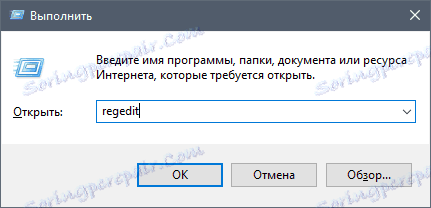
Ако се появи прозорецът " Контрол на потребителските акаунти ", кликнете върху " Да ".
В прозореца на редактора на системния регистър кликнете върху Редактиране > Намери (или натиснете Ctrl + F) в полето за търсене, въведете " AppInit_DLLs " и кликнете върху " Find Next ":
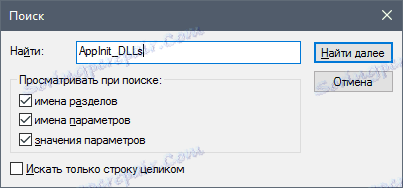
Имайте предвид, че ако вече сте влезли в регистъра и сте останали в клон, търсенето ще се извърши вътре в клона и под него. За да стартирате целия регистър, от лявата страна на прозореца превключете от клон на " Компютър ".
Ако търсенето намери желания файл (може да има 2 от тях), кликнете върху него два пъти и изтрийте всичко, което е написано в секцията " Стойност ". Направете същото с втория файл.
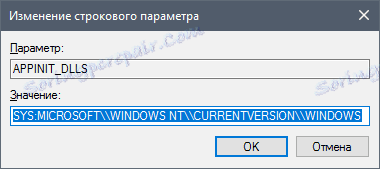
Модифициран файл за хостове
Вирусите могат да променят хост файла, който пряко засяга кои сайтове се отварят в браузъра ви и как изобщо се отварят. Тук атакуващите могат да регистрират всичко, включително рекламни сайтове. За да проверите дали е променено, направете следното.
Отиваме в C: Windows System32 drivers etc и намираме хост файла. Кликнете върху него два пъти с левия бутон на мишката и върху офертата, за да изберете как да отворите файла, изберете " Бележник ":
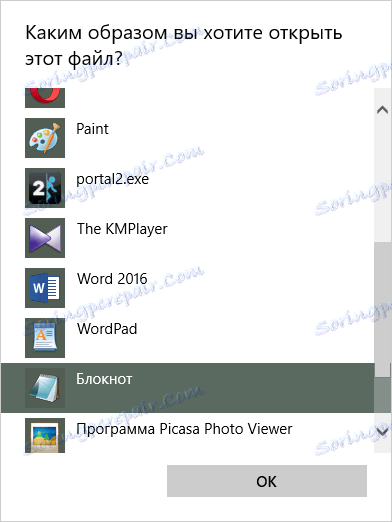
Изтриваме всичко, което е написано по-долу LINOW : 1 localhost . Ако тази линия не е налице, изтриваме всичко, което се намира под LINUX 127.0.0.1 localhost .
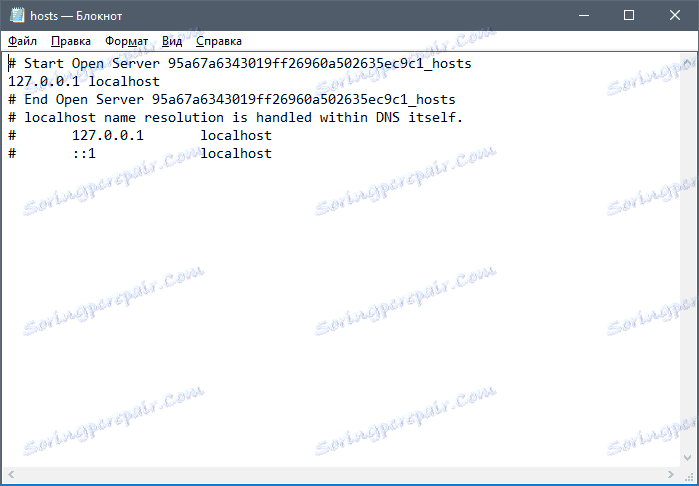
Запишете файла, рестартирайте компютъра и опитайте да отворите някой сайт в браузъра.
Бъдете внимателни! Понякога нападателите умишлено скриват опасни вписвания в долната част на файла, като ги разделят от основния запис с голям брой нови линии. Затова превъртете колелото на мишката до края, за да се уверите, че няма скрити записи в долната част на документа.
Друга компютърна инфекция
Причината, поради която браузърът не отваря страницата, най-често се покрива с вирусна атака и ако нямате антивирус, най-вероятно вашият компютър е заразен. Ще ви трябва антивирусни инструменти. Ако нямате антивирусен софтуер на компютъра си, трябва да ги изтеглите незабавно.
Направете това чрез друг браузър и ако не е отворен браузър, изтеглете файла за антивирусна инсталация чрез друг компютър / лаптоп / смартфон / таблет и го копирайте на заразения компютър. Бъдете внимателни, защото антивирусът може да зарази и устройството, през което преминавате антивирус (обикновено USB флаш устройство).
На нашия сайт вече има прегледи на популярни антивирусни и скенери, но също така трябва да изберете подходящия софтуер за вас:
Shareware:
1. ESET NOD 32 ;
2. Dr.Web Security Space ;
3. Kaspersky Internet Security ;
4. Norton Internet Security ;
5. Kaspersky Anti-Virus ;
6. Avira ,
Безплатно:
1. Kaspersky Free ;
2. Безплатен антивирус ;
3. AVG Antivirus Безплатно ;
4. Comodo Интернет сигурност ,
Ако вече имате антивирус и той не е намерил нищо, то във времето ще използва скенери, специализирани в премахването на рекламен софтуер, шпионски софтуер и друг злонамерен софтуер.
Shareware:
1. SpyHunter ;
2. Hitman Pro ;
3. Malwarebytes AntiMalware ,
Безплатно:
1. AVZ ;
2. AdwCleaner ;
3. Kaspersky Virus Removal Tool ;
4. Dr.Web CureIt ,
Изчистване на кеша на DNS
Този метод помага не само да изчистите паметта на DNS, но и да изтриете списъка със статични маршрути. Понякога това също така е причината, поради която страниците в браузъра не се отварят.
Кликнете върху Win + R , въведете " cmd " и кликнете върху " OK ";
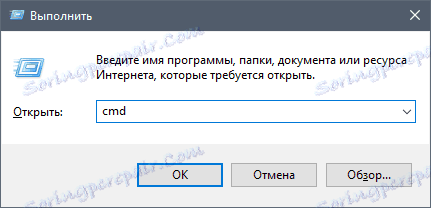
В прозореца, който се отваря, посочете " маршрут -f " и натиснете Enter :
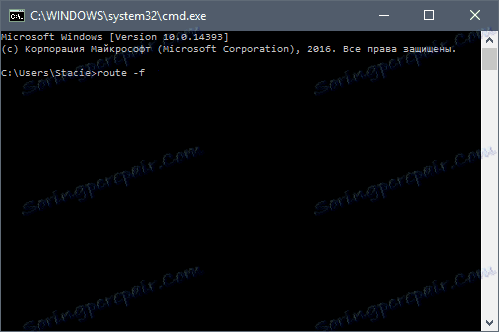
След това напишете " ipconfig / flushdns " и натиснете Enter :
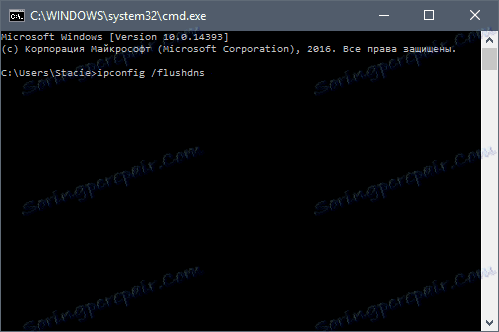
Отворете браузъра и опитайте да посетите някой сайт.
В някои случаи, дори и след извършените действия, браузърът все още не отваря сайтове. Опитайте се напълно да премахнете и инсталирате браузъра. Ето инструкции за пълно премахване на браузъра и инсталиране от нулата:
Прочетете повече: Как да премахнете напълно Yandex.Browser от компютър
Прочетете повече: Как да инсталирате Yandex.Browser
Това бяха основните причини, поради които браузърът Yandex не работи и как да ги решим. Обикновено това е достатъчно, за да възстановите програмата, но ако престанете да работите с браузъра, след като надстроите до нова версия, най-вероятно трябва незабавно да отидете до последната точка, а именно пълното премахване на браузъра с повторно инсталиране. Можете да опитате да инсталирате старата версия на браузъра или обратно бета версия на Yandex.Browser.